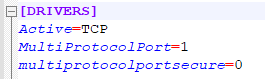Histórico da Página
...
| Nota | ||
|---|---|---|
| ||
Essa funcionalidade está em construção e será liberada a partir do release 12.1.2310 |
01. VISÃO GERAL
A funcionalidade de Agrupador Patrimonial simplificará os procedimentos relacionados ao Ativo Fixo, permitindo que você crie agrupamentos de ativos personalizados. Com uma variedade de opções de filtro disponíveis, você poderá atribuir um código de agrupamento aos ativos, agilizando as operações de transferência (ATFR060), baixa (ATFR036) e a geração de relatórios de saldos a depreciar (ATFR050).
...
02. PRIMEIROS PASSOS
02.1 PORTA MULTI PROTOCOLO
Para a utilização do Fechamento Contábil, é necessária a ativação da porta multi protocolo no appserver.ini do seu ambiente Protheus.
- Na seção GENERAL, deve-se incluir a chave “App“App_Environment”, cujo valor deve ser o nome do ambiente que os serviços rodarão.
- Na seção DRIVERS, deve-se habilitar a porta multiprotocolo na chave “MultiProtocolPort” com porta multiprotocolo na chave “MultiProtocolPort” com o valor = 1 1.
- Por padrão a conexão SSL está conexão SSL está ativa na porta multiprotocoloporta multiprotocolo, os detalhes das configurações estão disponíveis na documentação Application Server - Porta Multiprotocolo. Para desabilitar a conexão por SSL é necessário informar a chave “MultiProtocolPortSecure “MultiProtocolPortSecure = 0”
Para mais informações sobre essa configuração acesse a página Application Server - Porta Multiprotocolo.
Exemplo:
...
02.2 CONFIGURAÇÃO DE SERVIDOR DE E-MAILS
O Agrupador Patrimonial inclui uma etapa que possibilita a notificação de um responsável sempre que um novo agrupador for criado. Se você desejar utilizar essa funcionalidade, por favor, configure o servidor de e-mails para garantir o seu correto funcionamento.
Folder padrão para envio de e-mail:
...
03. AGRUPADOR PATRIMONIAL
03.1 Cadastro de Agrupador Patrimonial
Nesta tela pode-se consultar todos os agrupadores cadastrados. Existem 3 opções nesta primeira tela.
- Incluir Agrupador;
- Alterar Agrupador;
- Excluir Agrupador.
...
03.2 Inclusão de Agrupador
Para incluir um agrupador clique na opção "Incluir Agrupador". Será aberta uma tela onde será necessário preencher algumas informações importantes, como:
...
No Agrupador, temos 3 maneiras distintas para filtrar dados:
1. Selecionando o 'Campo' de pesquisa.
Essa, é a maneira mais rápida para incluir um ativo no agrupador. Entre as opções temos:
...
Nota Fiscal + Série (Realiza a pesquisa pelo número da nota fiscal + série, campos N1_NFISCAL + NSERIE);
2. Selecionando a opção 'Filtro'.
Nesta tela podemos escolher qual o campo utilizado para fazer um filtro ou criar um filtro composto.2.1 Selecionado selecionando uma opção na lista de campos disponíveis para pesquisa: . Sistema irá realizar a busca automaticamente. Após filtrado os dados em tela, marque o item correspondente e ele será adicionado a tela de agrupadores.
3. Selecionando a opção 'Filtro Avançado'.
Nesta tela podemos escolher realizar um filtro composto utilizando diversos campos. Sistema irá realizar a busca automaticamente. Após filtrado os dados em tela, marque o item correspondente e ele será adicionado a tela de agrupadores.
Caso deseje limpar os dados já incluídos em tela, pode-se utilizar o campo 'Limpar', nesse caso todos os itens serão excluídos da tela.
...
03.2 Alterar a quantidade de um agrupador adicionado em tela
Caso necessário é possível alterar a quantidade de um agrupador, por exemplo: Caso um ativo tenha quantidade 15, pode-se alterar a quantidade salva no agrupador para um valor menor que a quantidade disponível na tabela de saldos de ativos (SN3).
...
03.3 Importar um arquivo .csv com os itens que serão agrupados
Sistema permite importar um arquivo .
...
cxv com os itens que deseja incluir no agrupador.
Para importar corretamente, os itens devem seguir o formato do exemplo abaixo, sendo que a ordem dos campos devem ser:
N1_FILIAL, N1_GRUPO, N1_CBASE, N1_ITEM, N3_TIPO, N1_AQUISIC, N1_QUANTD, N1_BAIXA, N1_DESCRIC, N1_CHAPA, N1_PRODUTO, N1_NFISCAL, N1_NSERIE, N1_LOCAL
...
03.4 Enviando um email de sinalização do novo agrupador patrimonial cadastrado
Após definir todos os itens do novo agrupador, clique no botão